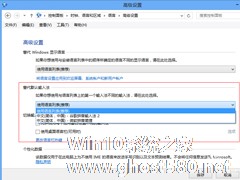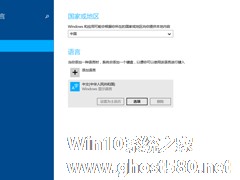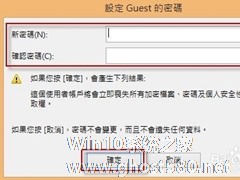-
Win8系统如何设置默认打印机
- 时间:2024-11-22 20:36:26
大家好,今天Win10系统之家小编给大家分享「Win8系统如何设置默认打印机」的知识,如果能碰巧解决你现在面临的问题,记得收藏本站或分享给你的好友们哟~,现在开始吧!
有不少企业用户都有不止一台打印机连接在电脑上,在进行打印的时候要选择打印机的型号进行打印。我们可以设置一台默认打印机,下次就可直接进行打印。那么在Win8中这该如何操作呢?
操作方法
1.按“Win键+X”,选择“控制面板”,然后找到“设备和打印机”。
2.在需要设置成为默认的打印机上面点击鼠标右键,在弹出菜单中选择“设为默认打印机”。

设置好后,该打印机左下角会有一个绿色打钩标志,说明设置默认成功。小编建议有多台打印机的用户设置一个为默认,打印操作时更方便。
以上就是关于「Win8系统如何设置默认打印机」的全部内容,本文讲解到这里啦,希望对大家有所帮助。如果你还想了解更多这方面的信息,记得收藏关注本站~
【此②文为Win10系统之家www.ghost580.net文♀章,转载请联系网站管理人员!】
相关文章
-
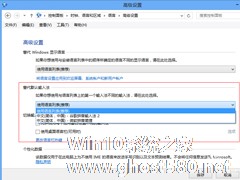
Win8系统自带的微软拼音,有的用户用着不习惯,有用户发现每次使用输入法时都要进行切换十分麻烦,那么还有什么更好的方法吗?当然有咯,其实我们可以设置Win8系统默认输入法,那么如何设置默认输入法呢?下面小编为大家介绍一下Win8系统设置默认输入法的操作方法。
Win8设置默认输入法
1、在新安装了一种输入法后,在Win8桌面点击右下角的输入法小图标,会发现目前... -
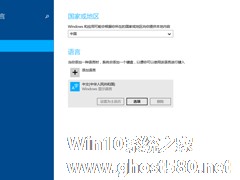
在Win8系统中,都自带一个系统默认输入法,虽然是系统默认输入法,但小编觉得并不好用,通常都会安装第三方输入法。无论是默认输入法还是第三方输入法,总有一些个性化设置,那么在Win8系统中怎么设置输入法呢?下面一起来看看Win8输入法设置方法。
Win8输入法设置方法:
1、鼠标滑动至电脑桌面屏幕右侧,呼出Charm超级菜单-设置。
2、选择更改电脑... -

前几天小编借同事装着Windows8系统的电脑使用,用惯了Windows7的我着实摸不着新系统的门路,就单单说下关机这个问题吧,在桌面上一直寻找却找不到关机这个按钮。木有“开始按钮”字眼的Windows8确实让人觉得别扭,着实伤不起啊!相信很多Windows8新手们遇到了跟我一样的问题,小编今天就特别分享下Windows8最便捷的关机方式。
第一:在桌面上,点击鼠标右键—... -
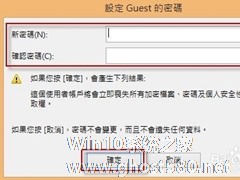
Windows系统中的来宾账户可能多数人接触不多,也不知它如何使用,如何设置密码。来宾账户也就是Guest账户,最好不要给予其管理员权限。我们来看看Win8.1如何给来宾账户设置密码。
操作方法
可以尝试在“用户和组”中更改guest密码和账户类型。右键“这台电脑”,找到“管理”,在管理界面中找到“用户和组”。在用户中找到guest,右键属性,选择隶属于,在隶...